win8系統下徹底關閉用戶賬戶控制的方法教程
現在用戶使用電腦越來越注重電腦的安全性,所以我們的win8系統對用戶安全進行了設置,即用戶賬戶控制。它是微軟為提高系統安全而在Windows Vista中引入的一組新的基礎結構技術。在安裝新的軟件或者打開新的軟件,用戶賬戶控制可以幫助防止惡意軟件和間諜軟件在未經許可的情況下在計算機上進行安裝或對計算機進行更改。但是在用戶賬戶控制下,安裝程序都特別麻煩,總要需要同意程序對系統進行更改才能安裝。對于這個麻煩的步驟,小編來教大家如何在win8系統下徹底關閉用戶賬戶控制。
1、登陸Windows 8 Metro界面,單擊左下角桌面圖標;
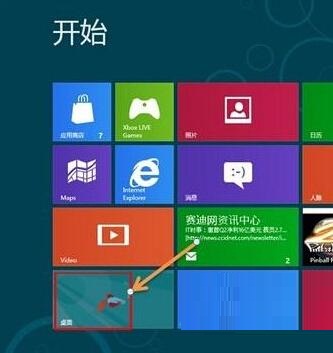
2、登錄桌面后,使用組合熱鍵“Windows + X鍵”調出快捷菜單(如果桌面已經調出控制面板圖標,直接雙擊打開),左鍵單擊控制面板;
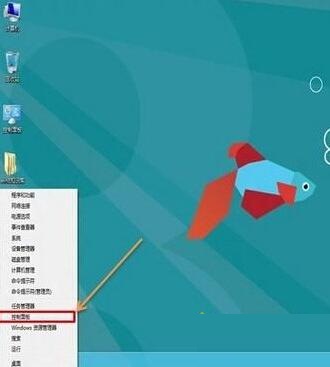
3、進入控制面板窗口,選擇:用戶賬戶和家庭安全;
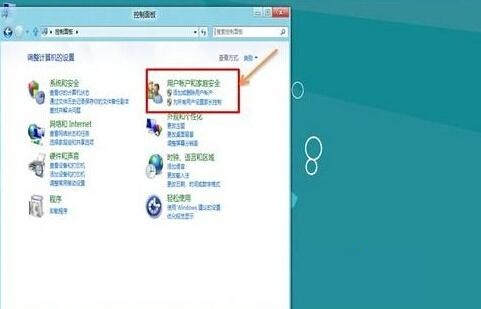
4、單擊用戶賬戶;
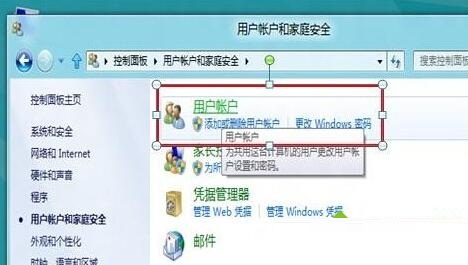
5、單擊更改賬戶信息最后一個選項:更改用戶賬戶控制設置;
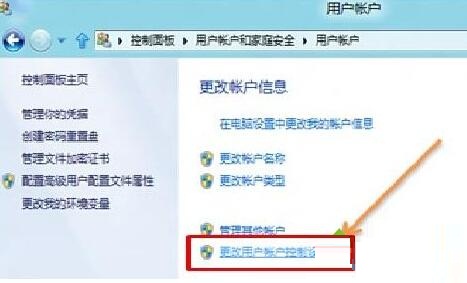
6、進入用戶賬戶控制設置窗口,通過鼠標調整設置到“從不通知”-確定;
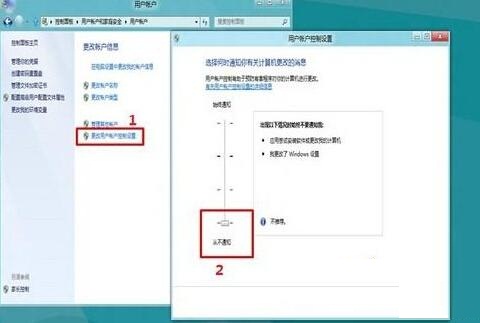
7、點擊確定后,會出現“你要運行以下程序對此計算機運行更改嗎?”(表示之前已經開啟UAC選項),點擊“是(Y)”關閉用戶賬戶控制(UAC)設置生效。
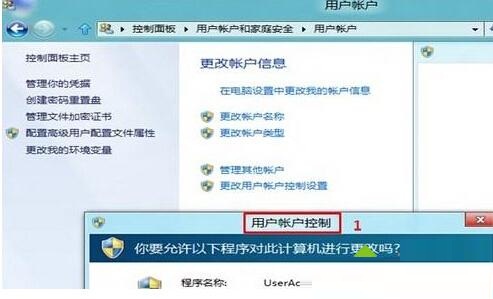
注意:
Windows 8系統下修改“用戶賬戶控制(UAC)”的設置僅針對單個用戶設置生效,不同用戶需要單獨進行相關設置才可以生效。
1、如下圖創建兩個用戶賬戶:lenovo和uac:
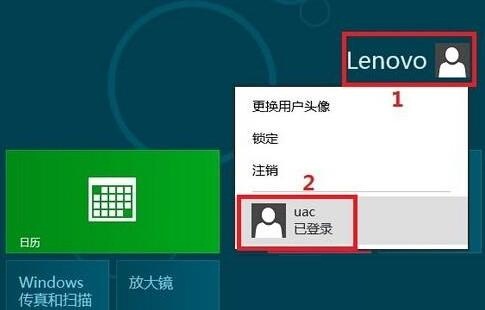
2、在lenovo賬戶下關閉“用戶賬戶控制(UAC)”。
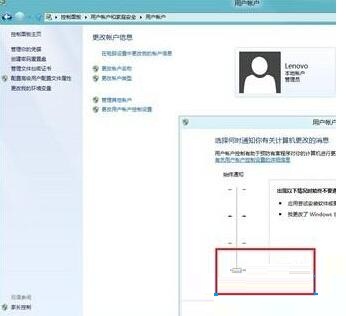
3、此時uac用戶賬戶下的“用戶賬戶控制(UAC)”設置并未隨lenovo賬戶下做相應更改。
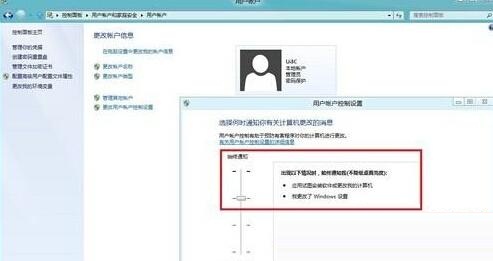
只要經過上面簡單的步驟,就能徹底擺脫繁復的提示。有興趣的同學一定要試試啊,我相信一定會對你起到幫助作用的。
相關文章:
1. CentOS安裝銳速serverspeeder教程2. Win11怎么退回Win10系統?Win11重裝Win10圖文教程3. Win10玩不了尤里復仇怎么辦?Win10玩不了尤里復仇的解決方法4. Kylin(麒麟系統) 同時掛載USB閃存盤和移動硬盤的方法及注意事項5. UOS應用商店不能用怎么辦? uos系統應用商店不能使用的解決辦法6. Win10電腦怎么去除“你要允許此程序對你的電腦進行更改嗎”彈窗?7. 如何使用Xmanager遠程連接Centos6.5?8. WinXP系統怎么怎么恢復系統還原?9. 銀河麒麟操作系統(KyLin)常用問題及解決方法10. Win10右下角的日歷打不開如何處理?

 網公網安備
網公網安備